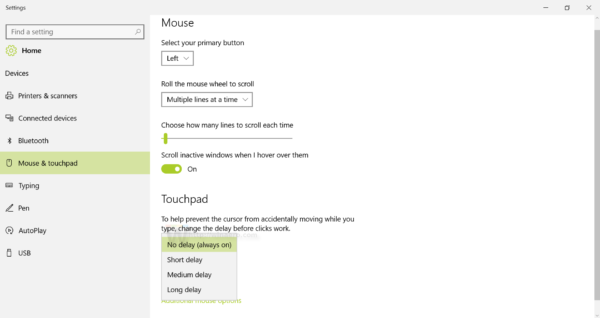หากคุณมีแล็ปท็อปที่มีทัชแพด (แทร็กแพด) และคุณอัปเกรดเป็น Windows 10 คุณอาจสังเกตเห็นว่าในบางครั้งการคลิกซ้ายของทัชแพดไม่ทำงาน ตัวอย่างเช่นอาจไม่ทำงานเมื่อเริ่มต้นระบบเลยจนกว่าคุณจะกดปุ่มบางปุ่มบนแป้นพิมพ์หลังจากนั้นจึงเริ่มทำงาน หรือคุณอาจไม่สามารถเลื่อนตัวชี้เมาส์ได้ทันทีหลังจากที่คุณพิมพ์บางสิ่ง ในบางครั้งการคลิกซ้ายจะไม่ทำงานโดยไม่คาดคิดในเกม มาดูวิธีแก้ไขกัน
ปัญหานี้ไม่ใช่เรื่องใหม่สำหรับ Windows 10 ก่อนหน้านี้ ได้รับผลกระทบกับ Windows 8.1 ด้วย .
ใน Windows 10 ปัญหาเกิดขึ้นเนื่องจากตัวเลือกในแอปการตั้งค่า การแก้ไขทำได้ง่าย
- ใน Cortana (กล่องค้นหาแถบงาน) ให้พิมพ์ดังต่อไปนี้:
ทัชแพด
ตัวเลือก Mouse & Touchpad settings (การตั้งค่าระบบ) จะปรากฏในผลการค้นหา คลิกเลย

- แอปการตั้งค่าจะเปิดขึ้น ในส่วนทัชแพดคุณจะเห็นตัวเลือกที่มีชื่ออธิบายดังนี้:
'เพื่อช่วยป้องกันไม่ให้เคอร์เซอร์เคลื่อนที่โดยไม่ได้ตั้งใจในขณะที่คุณพิมพ์ให้เปลี่ยนการหน่วงเวลาก่อนที่จะคลิกทำงาน' ตั้งค่าเป็นไม่ล่าช้า (เปิดตลอดเวลา).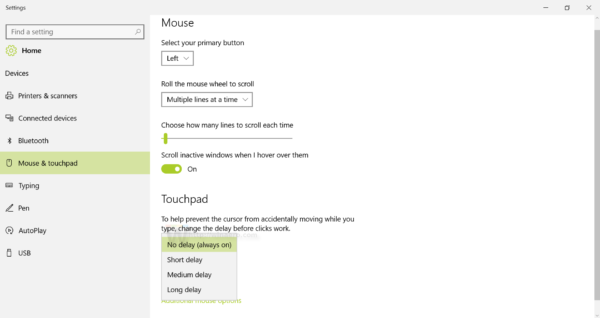
ค่าเริ่มต้นคือ 'ความล่าช้าปานกลาง' และนี่คือสาเหตุที่ทัชแพดคลิกซ้ายเป็นระยะ ๆ ไม่ทำงานหรือไม่ทำงานเมื่อเริ่มต้นระบบเมื่อ Windows 10 บู๊ต
แค่นั้นแหละ. ตอนนี้ทัชแพดของคุณจะทำงานได้ตามปกติโดยไม่มีความล่าช้าใน Windows 10